
РЕЗОЛЮЦІЯ: Громадського обговорення навчальної програми статевого виховання
ЧОМУ ФОНД ОЛЕНИ ПІНЧУК І МОЗ УКРАЇНИ ПРОПАГУЮТЬ "СЕКСУАЛЬНІ УРОКИ"
ЕКЗИСТЕНЦІЙНО-ПСИХОЛОГІЧНІ ОСНОВИ ПОРУШЕННЯ СТАТЕВОЇ ІДЕНТИЧНОСТІ ПІДЛІТКІВ
Батьківський, громадянський рух в Україні закликає МОН зупинити тотальну сексуалізацію дітей і підлітків
Відкрите звернення Міністру освіти й науки України - Гриневич Лілії Михайлівні
Представництво українського жіноцтва в ООН: низький рівень культури спілкування в соціальних мережах
Гендерна антидискримінаційна експертиза може зробити нас моральними рабами
ЛІВИЙ МАРКСИЗМ У НОВИХ ПІДРУЧНИКАХ ДЛЯ ШКОЛЯРІВ
ВІДКРИТА ЗАЯВА на підтримку позиції Ганни Турчинової та права кожної людини на свободу думки, світогляду та вираження поглядів
- Гідрологія і Гідрометрія
- Господарське право
- Економіка будівництва
- Економіка природокористування
- Економічна теорія
- Земельне право
- Історія України
- Кримінально виконавче право
- Медична радіологія
- Методи аналізу
- Міжнародне приватне право
- Міжнародний маркетинг
- Основи екології
- Предмет Політологія
- Соціальне страхування
- Технічні засоби організації дорожнього руху
- Товарознавство продовольчих товарів
Тлумачний словник
Авто
Автоматизація
Архітектура
Астрономія
Аудит
Біологія
Будівництво
Бухгалтерія
Винахідництво
Виробництво
Військова справа
Генетика
Географія
Геологія
Господарство
Держава
Дім
Екологія
Економетрика
Економіка
Електроніка
Журналістика та ЗМІ
Зв'язок
Іноземні мови
Інформатика
Історія
Комп'ютери
Креслення
Кулінарія
Культура
Лексикологія
Література
Логіка
Маркетинг
Математика
Машинобудування
Медицина
Менеджмент
Метали і Зварювання
Механіка
Мистецтво
Музика
Населення
Освіта
Охорона безпеки життя
Охорона Праці
Педагогіка
Політика
Право
Програмування
Промисловість
Психологія
Радіо
Регилия
Соціологія
Спорт
Стандартизація
Технології
Торгівля
Туризм
Фізика
Фізіологія
Філософія
Фінанси
Хімія
Юриспунденкция
Робота з формулами
Основні відомості
Обчислення в таблицях виконуються за допомогою формул. Формула може складатися з математичних операторів, значень, посилань на клітинку й функцій. Результатом виконання формули є деяке нове значення, що міститься у клітинці, де знаходиться формула. Формула починається зі знаку дорівнює "=". Значення порожньої клітинки дорівнює нулю.
У формулі можуть використовуватися арифметичні оператори +, -, *, /. Порядок обчислень визначається звичайними математичними законами.
? Приклади:
=(А4+В8)*С6,
=F7*С14+$B$12.
Константи – текстові або числові значення, що вводяться у клітинку і не можуть змінюватися під час обчислень.
Посилання на клітинку або групу клітинок – спосіб, яким можна зазначити конкретну клітинку або декілька клітинок. Посилання на окрему клітинку – його координати.
Посилання на клітинку бувають трьох типів:
ü відносні, коли клітинка позначається відносним зсувом від клітинки з формулою (? наприклад: F7).
ü абсолютні, коли клітинка позначаєть координатами таблиці в сполученні зі знаком $(? наприклад:$F$7).
ü
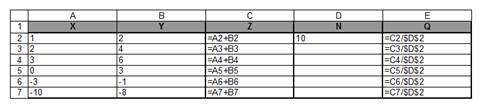 |
змішані - комбінація попередніх типів (? наприклад:F$7, $F7).
Для звертання до групи клітинок використовуються спеціальні символи:
ü : (двокрапка) – формує звертання до клітинок, що знаходяться між двома операндами.
?Наприклад:С4:С7 звертається до клітинок С4, С5, С6, С7.
ü ; (крапка з комою) – позначає об'єднання клітинок.
?Наприклад, D2:D4;D6:D8 – звертання до клітинок D2, D3, D4, D6, D7, D8.
Функції
Функціями в Microsoft Excel називають об'єднання декількох обчислювальних операцій для розв’язання певної задачі. Функції в Microsoft Excel являють собою формули, що мають один або декілька аргументів. В якості аргументів зазначаються числові значення або адреси клітинок.
? Наприклад:
=СУММ(А5:А9) – сума клітинок А5, А6, А7, А8, А9.
=СРЗНАЧ(G4:G6) – середнє значення клітинок G4, G5, G6.
Функції можуть входити одна в іншу, наприклад:
=СУММ(F1:F20)ОКРУГЛ(СРЗНАЧ(H4:H8);2).
Для введення функції в клітинку необхідно:
ü виділити клітинку для формули;
ü викликати Мастер функций за допомогою Вставка → Функция (  );
);
ü у діалоговому вікні, що з'явилося, вибрати тип функції в переліку Категория і потім потрібну функцію в переліку Функция; натиснути кнопку ОК;
ü у наступному діалоговому вікні зазначити аргументи функціі; натиснути ОК.
| Категорія | Функція | |
| російськомовний офіс | англомовний (україномовний) офіс | |
| Статистические | СРЗНАЧ | АVERAGE |
| МИН | MIN | |
| МАКС | MAX | |
| Математические | СУММ | SUM |
| Логические | ЕСЛИ | IF |
Вставити у клітинку функцію суми СУММ можна за допомогою кнопки  .
.
Для відображення формульного вигляду розрахунків: Сервис → Параметры → закладка Вид → поставити прапорець біля формулы → ОК.
3.2 Операції з елементами таблиці
Додавання елементів таблиці
Клітинок: виділити клітинки, на місці яких будуть вставлені нові клітинки → Вставка → Ячейки → у діалоговому вікні, що з'явилося, вибрати тип елемента, що вставляється → ОК.
Рядків (стовпців): виділити рядки (стовпці), на місці яких будуть вставлені нові елементи, → Вставка → Строки (Столбцы).
Видалення елементів таблиці
Виділити їх → Правка → Удалить.
Видалення вмісту елементів таблиці
Для видалення вмісту клітинок без видалення їх самих слід: виділити групу клітинок, що необхідно очистити, → Правка → Очистить → вибрати відповідний пункт:
ü Все – очистити все;
ü Форматы – встановлюється формат клітинки за замовчанням;
ü Содержимое – очищення тільки вмісту клітинки;
ü Примечание – очищення клітинок від приміток.
Для видалення тільки вмісту клітинки також можна виділити їх і натиснути клавішу Delete.
Копіювання і переміщення даних
Копіювання та переміщення даних виконується аналогічно до Word.
ЗАУВАЖЕННЯ:
1) При копіюванні клітинок, що містять формули з відносними посиланнями, координати клітинок-аргументів змінюються автоматично.
?Наприклад, при копіюванні формули =А1+А2 з клітинки А3 у клітинку В3 її вміст зміниться на =В1+В2.
2) При копіюванні клітинок, що містять формули з абсолютними посиланнями, адреси клітинок-аргументів не змінюються.
3) При переміщенні клітинок, що містять формули, координати клітинок-аргументів не змінюються.
?Наприклад, при переміщенні формули =А1+А2 з клітинки А3 у клітинку В3 формула залишиться =А1+А2.
3.3 Операції з аркушами робочих книг
1 Встановлення параметрів сторінки робочого аркуша (Файл → Параметры страницы →…):
- розмір паперу, орієнтація, масштаб;
-  поля, центрувати на сторінці;
поля, центрувати на сторінці;

2
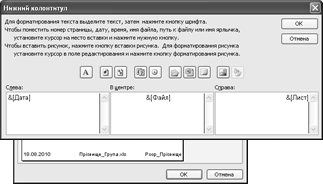 |
Встановлення колонтитулів
3 Встановлення режимів відображення таблиці із заголовками рядків та стовпців.

Для перейменування аркушу необхідно виконати подвійне натискання на його ярлику і ввести нове ім’я. Його довжина не повинна перевищувати 31 символ, і не може містити наступні символи: \ / ? * : [ ] ).
Для копіювання або переміщення аркушів робочої книги необхідно:
ü відкрити робочу книгу-джерело, аркуші якої необхідно скопіювати, і робочу книгу-приймач;
ü вибрати аркуш, який потрібно скопіювати, → Правка → Переместить/скопироватьлист → у полі в книгу слід вибрати робочу книгу-приймач (для того, щоб скопіювати аркуші в середині робочої книги необхідно вибрати ім'я поточної робочої книги) → у полі Перед листом слід вибрати аркуш, перед яким необхідно вставити скопійований аркуш → встановити прапорець Создавать копию → ОК.
Для видалення аркушу необхідно зробити його поточним → Правка вибрати команду Удалить лист.
Для додавання аркушу слід зробити поточним аркуш, на місці якого буде вставлений новий → Вставка → Лист.
Читайте також:
- II. Будова доменної печі (ДП) і її робота
- IV. Практична робота.
- VI. Домашня робота.
- VI. Практична робота .
- VI. Практична робота .
- VI. Практична робота.
- VI. Практична робота.
- VI. Практична робота.
- VI. Практична робота.
- VI. Практична робота.
- VI. Практична робота.
- VI. Практична робота.
| <== попередня сторінка | | | наступна сторінка ==> |
| Діелектричні втрати | | | Форматування даних |
|
Не знайшли потрібну інформацію? Скористайтесь пошуком google: |
© studopedia.com.ua При використанні або копіюванні матеріалів пряме посилання на сайт обов'язкове. |